在现代商务会议、教育培训、家庭娱乐等众多场景中,苹果设备(如iPhone、iPad、Mac)与投影仪的无线投屏功能为大家提供了极大的便利。然而,在进行投屏操作时,用户可能会遇到连接失败等状况,影响使用体验。本文将探讨苹果设备投屏到投影仪失败的常见原因以及如何逐一解决,帮助用户顺利完成投屏,提高工作效率。
一、设备兼容性问题
苹果设备与投影仪之间的兼容性问题是造成投屏失败的首要原因。不同品牌和型号的投影仪对无线投屏协议的支持程度不同,若投影仪不支持苹果设备所采用的AirPlay协议,则无法实现直接投屏。
解决方法:
检查投影仪是否支持AirPlay或Miracast(某些Android设备使用的协议)。若支持,确保已启用该功能。如果不支持,可以考虑使用支持双重协议的第三方投屏设备,或者使用HDMI线直接连接苹果设备和投影仪。
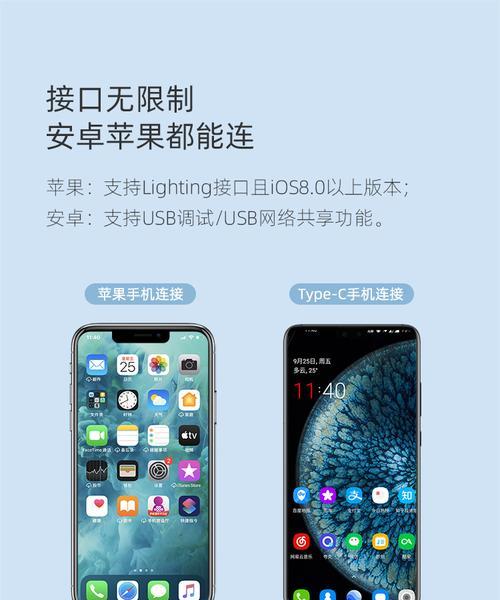
二、网络连接问题
网络连接问题也是常见的阻碍,无论是无线网络不稳定或存在干扰,还是投影仪和苹果设备连接到不同的网络,都会导致投屏失败。
解决方法:
确保投影仪和苹果设备都连接至同一个稳定且信号良好的无线网络。如果使用的是有线网络,检查所有连接是否正确,确保网络通信畅通。

三、设备投屏设置问题
即使在网络和兼容性都没有问题,若苹果设备的投屏设置有误,同样不能成功投屏。
解决方法:
1.确保苹果设备的“控制中心”中AirPlay镜像功能已启用,并且能够检测到投影仪。
2.在“设置”中检查“隔空播放”和“隐私”中的相关权限设置,确保允许投屏。
3.排查投影仪是否设置了阻止未授权设备访问。
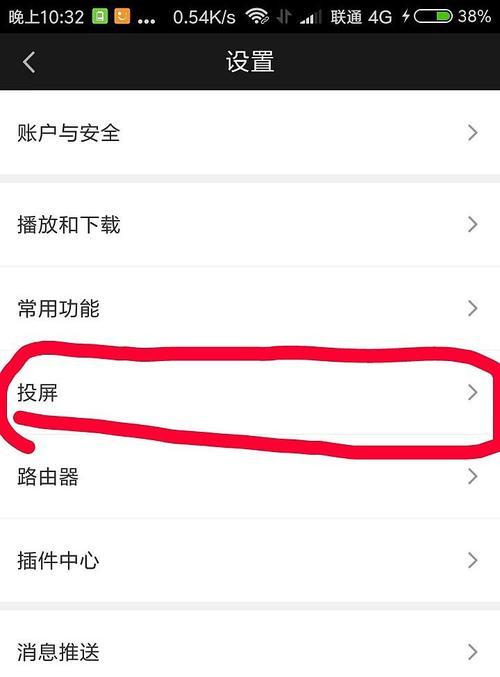
四、软件或固件问题
软件或固件过时也会导致连接问题。
解决方法:
1.确保苹果设备操作系统和投影仪固件均更新至最新版本。
2.如果是第三方设备,检查是否有对应设备的最新软件更新。
五、硬件故障
苹果投屏到投影仪的连接过程中,硬件故障也是常见原因之一。
解决方法:
1.检查所有的连接线是否完好无损。
2.如果使用了适配器,请确认适配器工作正常。
3.若问题依旧,联络投影仪制造商或专业技术人员进行硬件检测。
六、操作步骤疏漏
操作错误或步骤疏漏也是导致投屏未成功的原因之一。
解决方法:
按照以下步骤进行操作:
1.首先确保投影仪处于待机状态或开机显示信号源选择画面。
2.打开苹果设备的“控制中心”,找到AirPlay图标,选择投影仪设备进行投屏。
3.若为首次连接,点击“镜像”按钮后,等待设备搜索到投影仪并建立连接。
七、投屏距离及障碍物
投屏距离过远或中间有障碍物,会导致信号强度减弱,影响投屏质量与稳定性。
解决方法:
1.减少苹果设备与投影仪之间的距离。
2.避免信号传输路径上的大型障碍物,如墙壁、大型家具等。
3.考虑使用增强信号的中继器或者调整网络设备的位置。
八、投屏功能限制
一些组织或教育机构可能出于安全或管理需要,禁止了AirPlay或Miracast功能。
解决方法:
1.询问所在场所的技术支持人员,了解是否有相关的功能限制。
2.获取相关的访问权限或联系管理职员以解决权限问题。
九、投影仪分辨率或刷新率设置不当
如果投影仪的分辨率设置过高或过低,都可能引起投屏失败。
解决方法:
调整投影仪设置为推荐的分辨率和刷新率。对于大多数投影仪而言,1080p分辨率和60Hz刷新率通常是不错的起点。
十、苹果设备电量或应用限制
设备电量不足或某些应用限制了投屏功能。
解决方法:
确保苹果设备电量充足或在相应应用的设置中取消对投屏的限制。
通过上述各点分析和解决方法,我们相信可以解决大多数苹果设备向投影仪投屏失败的问题。在遇到具体问题时,不妨按步骤逐一排查,找到最适合您情况的解决方案。记住,保持网络环境稳定,正确设置网络与设备,以及定期升级软件,都是确保顺畅投屏的重要因素。
希望本文提供的信息能够帮助您轻松解决苹果设备与投影仪连接问题,享受更加便捷的投屏体验。
标签: #苹果投屏

